Wenn Sie wollen Öffnen und bearbeiten Sie ein Word-Dokument ohne Word Desktop-Anwendung oder Microsoft Word Online, hier erfahren Sie, wie Sie das tun können. Wenn Sie eine geringfügige Änderung benötigen oder das Dokument nur anzeigen möchten, können Sie diese Methoden befolgen, um den Auftrag auf Ihrem Windows 11/10-PC abzuschließen.
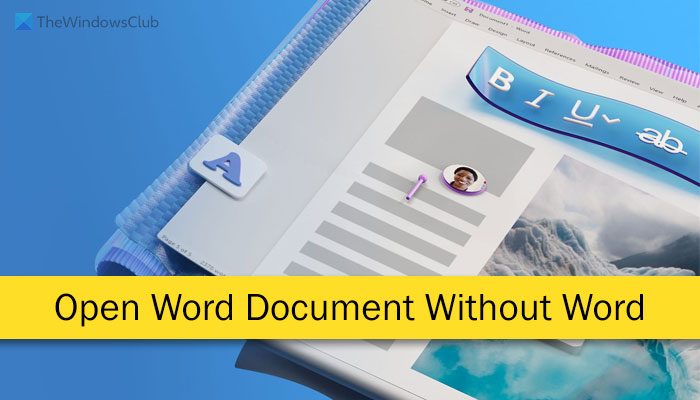
So öffnen und bearbeiten Sie ein Word-Dokument ohne Word
Um ein Word-Dokument ohne Word zu öffnen und zu bearbeiten, befolgen Sie diese Methoden:
- Verwenden Sie Google Docs
- Nutzen Sie Microsoft Office-Alternativen
- In PDF konvertieren und öffnen
- Verwenden Sie Dropbox
- Verwenden Sie den Browser, um das Dokument zu öffnen
Um mehr über diese Methoden zu erfahren, lesen Sie weiter.
1]Verwenden Sie Google Docs
Dies ist die beste Möglichkeit, Word-Dokumente ohne die eigentliche Microsoft Word-App zu öffnen und zu bearbeiten. Egal, ob Sie Wörter hinzufügen, Bilder hinzufügen/entfernen, Aufzählungspunkte/nummerierte Listen bearbeiten, Hyperlinks kopieren oder irgendetwas anderes möchten, mit Hilfe von Google Docs ist alles möglich.
Sie können Google Docs entweder direkt in Ihrem Browser öffnen und das Dokument hochladen, oder Sie können es auf Google Drive hochladen und die Datei öffnen. Es funktioniert in beide Richtungen gleich.
Lesen: So veröffentlichen Sie einen Blog-Beitrag mit Microsoft Word
2]Verwenden Sie Microsoft Office-Alternativen
Wenn Sie vermeiden möchten, Geld für Microsoft 365 auszugeben, um die Microsoft Word-App zu nutzen, können Sie auf jeden Fall einige der nächstgelegenen Alternativen verwenden. Es gibt so viele Alternativen, mit denen Sie das Dokument auf Ihrem Windows 11/10-Computer öffnen, anzeigen und bearbeiten können. Sie können beispielsweise LibreOffice oder Apache OpenOffice verwenden. Diese beiden verfügen über eine ähnliche Benutzeroberfläche und ähnliche Optionen wie Microsoft Word. Darüber hinaus können Sie auch Trio Office Suite, WPS Office, Polaris Office usw. verwenden. Schauen Sie sich diesen Artikel an, um mehr über Microsoft Office-Alternativen zu erfahren.
Lesen: Microsoft Office vs. OpenOffice vs. LibreOffice: Welches ist besser?
3]In PDF konvertieren und öffnen
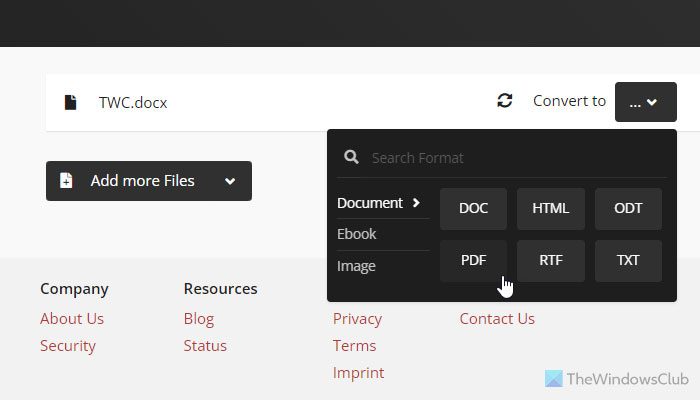
Wenn Sie das Word-Dokument anzeigen müssen und keine Änderungen vornehmen müssen, ist die Konvertierung der Datei in PDF wahrscheinlich eine Option für Sie. Obwohl einige Apps den Benutzern dies ermöglichen PDF unter Windows bearbeitenfinden Sie möglicherweise nicht in allen Apps die gleiche Option. Das Beste ist, dass es für diesen Job viele Desktop- und Online-Apps gibt. Wenn Ihnen also eines nicht gefällt, können Sie ein anderes verwenden, um die Datei einfach und kostenlos zu konvertieren.
Sie können beispielsweise die Desktop-Apps AVS Document Converter, CutePDF usw. verwenden. Andererseits können Sie auch Online-Apps wie Zamzar, CloudConvert usw. verwenden.
Lesen: Batch Word to PDF Converter-Software und Online-Tools für Windows
4]Verwenden Sie Dropbox
Dropbox ist einer der besten Cloud-Speicherdienste, mit dem Sie Ihre Dateien speichern und mit Freunden teilen können. Dasselbe kann zum Öffnen und Anzeigen von Word-Dokumenten verwendet werden. Unabhängig davon, ob Sie eine oder mehrere Dateien bei sich haben, können Sie diese in Dropbox hochladen und entsprechend anzeigen. Ein einfacher Doppelklick kann die Datei nach dem Hochladen auf Ihrem Bildschirm öffnen. Obwohl Dropbox über eine Desktop-App für Windows-PCs verfügt, wird für ein besseres Erlebnis die Verwendung der Webversion empfohlen.
5]Verwenden Sie den Browser, um das Dokument zu öffnen
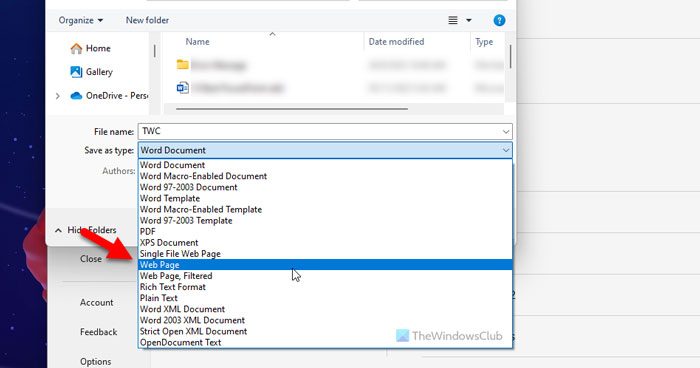
Diese Option funktioniert nur, wenn Sie den Dateieigentümer bitten können, die Datei in HTML zu konvertieren. Da Microsoft Word es Benutzern ermöglicht, die Konvertierung durchzuführen, müssen Benutzer nicht dieselbe App verwenden, um das Dokument nach der Konvertierung zu öffnen und anzuzeigen. Zu Ihrer Information können Sie die auswählen Webseite Option aus dem Als Typ speichern Dropdown-Liste beim Speichern einer Datei mit Word, um das .html- oder .htm-Format zu erhalten. Später können Sie Google Chrome, Microsoft Edge oder einen anderen Browser verwenden, um die konvertierte Datei zu öffnen.
Lesen: So zeigen Sie eine Word-Dokumentdatei in einer HTML-Webseitenvorlage an
Ich hoffe, es hat geholfen.
Lesen: So öffnen Sie ALTE Word-Dokumente in der geschützten Ansicht
Wie kann ich ein Word-Dokument ohne Word anzeigen?
Es gibt mehrere Möglichkeiten, ein Word-Dokument ohne Word anzuzeigen. Neben der Verwendung von Microsoft Word Online oder OneDrive zum Öffnen der Datei können Sie auch Google Docs verwenden, eine der besten Alternativen zu Microsoft Word. Andererseits können Sie die Datei in PDF konvertieren und entsprechend anzeigen. Darüber hinaus ist es möglich, die Datei auf Dropbox hochzuladen, Ihren Browser usw. zu verwenden, um das Word-Dokument zu öffnen und anzuzeigen.
Wie öffne ich eine .doc-Datei?
Microsoft Word ist die beste und kompatibelste App zum Öffnen einer .doc-Datei auf einem Windows 11/10-PC. Wenn Sie kein Microsoft 365-Abonnement haben, können Sie jederzeit die kostenlose Edition mit dem Namen Microsoft Word Online verwenden. Darüber hinaus können Sie für das Gleiche auch die Apps LibreOffice, OpenOffice usw. verwenden.
Lesen: Microsoft Word öffnet Dateien im schreibgeschützten Modus.






